
Dodawanie zdjęć, plików PDF i innych rzeczy w Notatkach na Macu
Możesz dołączać do notatek zdjęcia, wideo, pliki PDF, rysunki oraz inne rzeczy. Jeśli używasz skonwertowanych notatek iCloud lub notatek przechowywanych na Macu, możesz także dołączać miejsca na mapie oraz podglądy witryn. Jeśli Twoje notatki iCloud nie zostały jeszcze skonwertowane lub używasz innego konta niż iCloud, możesz dodawać do notatek miejsca na mapie oraz adresy URL, ale nie zobaczysz ich podglądu.
Jeśli Twoje notatki znajdują się na koncie Exchange, nie możesz dołączać do nich żadnych plików, miejsc na mapie ani podglądów stron www.
Dodawanie zdjęć z biblioteki Zdjęć
Przejdź do aplikacji Notatki
 na Macu.
na Macu.Otwórz notatkę lub kliknij w
 , aby utworzyć nową notatkę.
, aby utworzyć nową notatkę.Kliknij w
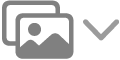 na pasku narzędzi, a następnie kliknij w Zdjęcia.
na pasku narzędzi, a następnie kliknij w Zdjęcia.Przeciągnij zdjęcie z wyświetlonego okna.
Porada: Szybko dodaj zdjęcie, przeciągając je z aplikacji Zdjęcia do notatki.
Dodawanie zdjęć i plików z Maca
Przejdź do aplikacji Notatki
 na Macu.
na Macu.Otwórz notatkę lub kliknij w
 , aby utworzyć nową notatkę.
, aby utworzyć nową notatkę.Kliknij w
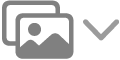 na pasku menu, a następnie kliknij w Dołącz plik.
na pasku menu, a następnie kliknij w Dołącz plik.Zaznacz plik, a następnie kliknij w Dołącz.
Porada: Szybko dodaj plik, przeciągając go z Findera lub biurka do notatki.
Aby zmienić wielkość wyświetlania wszystkich obrazków, zeskanowanych dokumentów lub plików PDF, zobacz: Wyświetlanie załączników we wszystkich notatkach.
Dodawanie zdjęć i plików z iPhone’a lub iPada
Dodawanie zdjęć, skanów i innych plików na Maca z iPhone'a lub iPada wymaga systemu macOS 10.14 lub nowszego oraz systemu iOS 12 lub nowszego albo iPadOS 13 lub nowszego. Zobacz: Wstawianie szkiców, zdjęć i skanów z iPhone’a lub iPada.
Przejdź do aplikacji Notatki
 na Macu.
na Macu.Otwórz notatkę lub kliknij w
 , aby utworzyć nową notatkę.
, aby utworzyć nową notatkę.Kliknij w
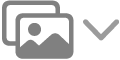 na pasku narzędzi, wybierz iPhone’a lub iPada z listy, a następnie wybierz jedno z poniższych:
na pasku narzędzi, wybierz iPhone’a lub iPada z listy, a następnie wybierz jedno z poniższych:Zrób zdjęcie
Skanuj dokumenty
Dodaj szkic
Możesz oznaczać załączniki (w tym zeskanowane dokumenty) i pliki PDF po dołączeniu ich do notatki.
Dodawanie rzeczy bezpośrednio z innej aplikacji
Do notatki możesz dołączyć dowolną rzecz — na przykład miejsce na mapie lub podgląd strony www — bezpośrednio z innej aplikacji. Możesz utworzyć nową notatkę z załącznikiem lub dodać załączniki do istniejącej notatki.
Przejdź do innej aplikacji – takiej jak Mapy, Safari, Podgląd lub Zdjęcia — na Macu.
Wykonaj dowolną z następujących czynności:
Udostępnianie z paska narzędzi: Kliknij w
 , a następnie wybierz Notatki.
, a następnie wybierz Notatki.Uwaga: W niektórych aplikacjach przycisk udostępniania nie jest widoczny.
Udostępnianie z zaznaczenia: Zaznacz tekst lub obrazki, kliknij z klawiszem Control w zaznaczenie, następnie wybierz Udostępnij > Notatki.
Kliknij w menu podręczne Wybierz notatkę, a następnie wybierz Nowa notatka lub nazwę istniejącej notatki.
Kliknij w Zachowaj.